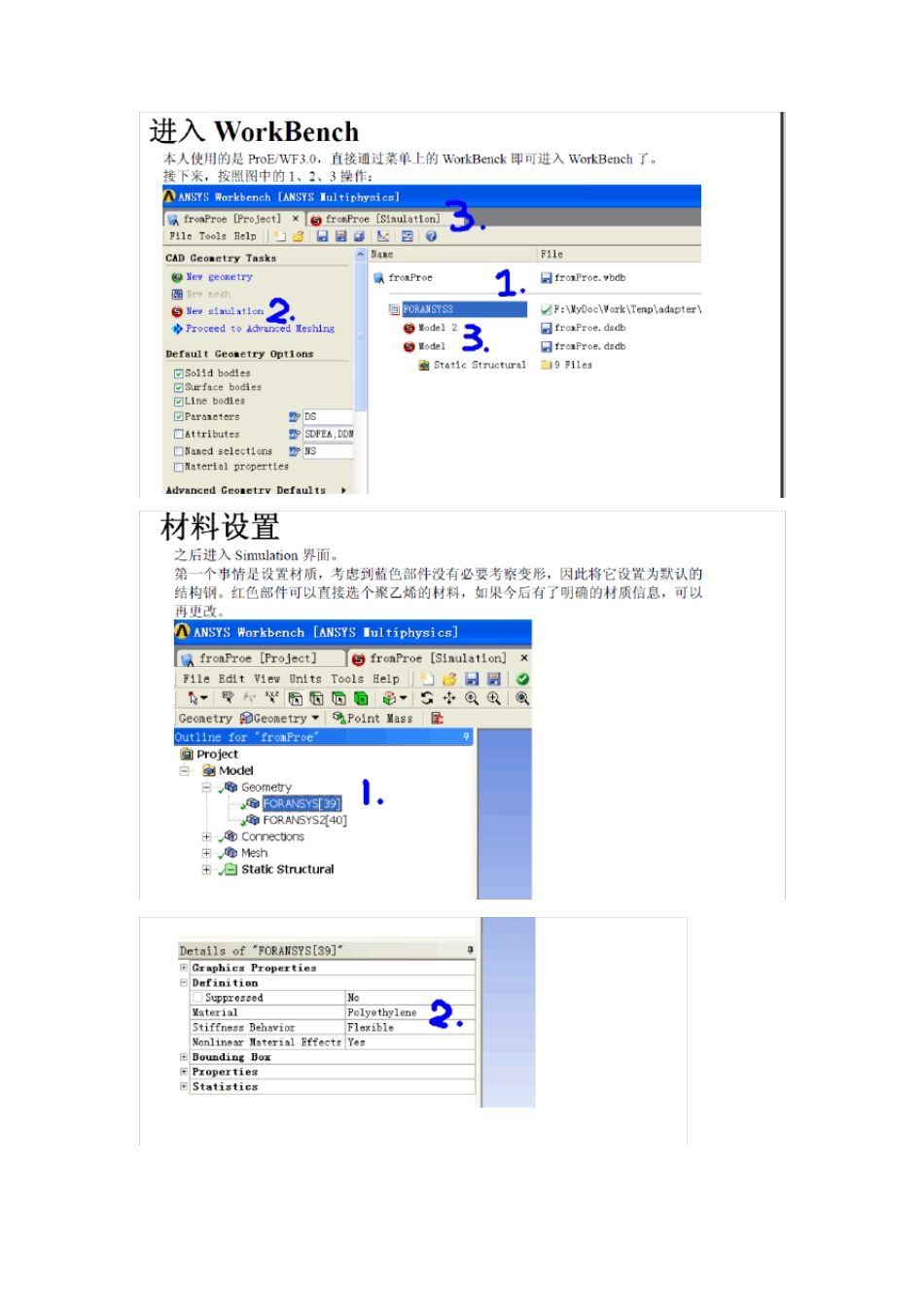前言 WokBench 是众所周知的好东西,以下是自己琢磨的一个小应用,肯定有不对的地方, 欢迎指出,便于大家共同提高。 问题描述 这是一个塑料小卡扣的例子,主要想使用WorkBench 了解在使用中,塑料件的变形是 否足够。模型是用ProE 制作的,为了简化,只切取了关于变形的部分,如下图: 其中蓝色的部分是活动的,只有一个方向的运动,红色的部分是固定的。 大体的尺寸如下,单位是毫米: 注意:在模型中,蓝色和红色部件的距离要控制好(这是由 ProE 中,模型装配关系 决定的),如果太近,软件将自动计算出一个接触区域,但对于这个例子,还需要手 动扩大接触区域。如果距离太远,在手动设置Pinball 类型的接触区域时,Pinball 的 半径要设得很大,可能导致无法计算。请参考上面的尺寸图纸调节两个部件之间的距 离。 之后,设置接触面(2、3):需要将两个部件在运动过程中,会接触的地方一一标出, 千万不要加无用的面。 将 Pinball Region 设置为Radiu s 方式(4),并将Radiu s 设置一个合适的值(5),本例 设置了3 毫米(如图,会形成一个蓝色的大圆球),求解的时候软件会使用这个PinBall 自动探测接触。 还需要将接触方式设置为无摩擦的(6)。 最后将接触面计算方式设置为 Adju st To Tou ch(7)。也可以尝试其他的方式,不过对 于这个仅研究红色部件变形的例子就无所谓了。 关于单元格 WorkBench 中可以不自行划分单元格(在解算的时候,如果没有手动的设置,软件就 会先自动划分),软件帮你自动产生。如果你的其他设置正确,即便是这个自动的值 也能很精确了。 添加分析 这个分析用静力学就可以了(1)。 之后要设置 Analy sis Setting(2)。将Nu ber Of Step 设置为2(3)。 注意: 1) 蓝色部件在运动的过程中,先压迫红色部件,再逐渐松开,因此必须将这个过 程至少分解为至少两个阶段(阶段指“Step”)。 2) 对于一个阶段而言,Ansy s 求解时,会先考察它的开始和结束两个点的状态。 因此如果将本例设置为一个阶段,蓝色部件在开始点和结束点,都不会对红色部件有 任何作用,因此求解的结果是中间过程也没有任何相互作用了。 3) 而划分为两个阶段,前期作用力由小变大,求解器才能求出这期间的相互作用, 对后一阶段也是如此。 4) 进而,如果在某一阶段中,作用力变化曲线有拐点,则可以从这个点划分出新 的阶段。让 Ansys 在一个单调变化的力里面求解是一件愉快的事情。 之后设置固定面,如图: 之后设置运动 在第三步中,X 、Y 两个方向需要固定下来。第四步中,分别设置移动2 毫米和3.5 毫米。 输出结果